Membuat Wajah Tersenyum
 |
| Cara Merubah Wajah Murah Menjadi Tersenyum Dengan Photoshop |
Pada kesempatan ini,saya akan membagikan tutorial cara membuat wajah yang muram menjadi tersenyum dengan photoshop.Caranya sangat gampang,saya yakin Anda dapat melakukannya.Waktu yang diperlukan juga sangatlah singkat,yaitu hanya sekitar lima menit.Tapi nanti hasilnya akan bagus walaupun waktu yang diperlukan sangat singkat.
Mungkin Anda pernah berfoto,tetapi hasil fotonya tepat pada saat wajah Anda tidak tersenyum.Dan mungkin Anda akan kecewa dengan hasilnya.Sekarang Anda tidak perlu khawatir lagi,karena dengan cara ini Anda dapat mengubah foto Anda tersebut.
Pasti Anda sudah penasaran bukan.Untuk itu mari kita langsung saja.Berikut tutorial cara membuat wajah tersenyum dengan photoshop cs3.
Membuat Wajah Tersenyum
- Buka Photoshop
- Masukkan foto yang akan Anda edit.Atau Anda dapat menggunakan gambar dibawah ini untuk mempraktekkannya.
- Double klik Background.

Double Klik - Beri nama,terserah Anda kemudian klik ok.
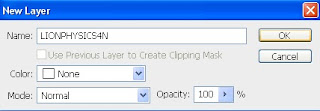
Beri Nama - Selanjutnya,silahkan klik menu Filter > Liquify atau Shift + Ctrl + X.

Liquify
1. Atur diameter Liquifynya,menjadi sebelas.Tetapi Anda juga dapat merubahnya sesuka hati sesuai dengan keadaan foto Anda.
2. Setelah itu kita zoom dulu,hingga kira-kira seperti gambar di bawah ini.
 |
| ZOOM DAN ATUR DIAMETER |
 |
| Forward Warp Tool |
5. Anda tinggal merubah mulutnya agar menjadi tersenyum.
6. Tahan klik kiri,kemudian buat alur mulut seperti sedang tersenyum.
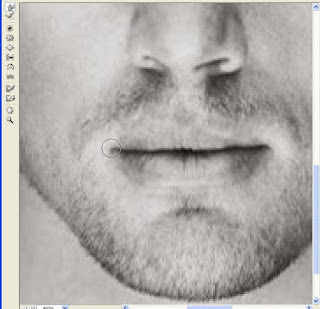 |
| Klik Kiri Dan Tahan Kemudian Geser |
 |
| TERSENYUM |
Membuat Wajah Tersenyum
Terima kasih telah mengikuti tutorial ini,semoga dapat bermanfaat untuk Anda.Jangan lupa untuk menyebarkan artikel ini ke berbagai sosial media.
Jika ada pertanyaan silahkan sisipkan di kotak komentar.
Cara Mudah Membuat Wajah Tersenyum Pada Foto Dengan Photoshop
4/
5
Oleh
Arif Unggul










5 komentar
dengan sedikit polesan dari potoshop ternyata sudah bisa merubah emosi gambar seseorang yamas.
Replyseperti contoh diatas dari muram menjadi senyum
wah makin bisa di edit aja nih foto. hebat si mas nih
ReplyBegitulah Mas.
ReplySaya sih masih dalam tahap belajar.
Replyjadi bisa skrg ane. mksh info nya gan
ReplyMOHON PERHATIKAN HAL-HAL DIBAWAH INI:
-Boleh Berkomentar Asal Santun!
-Jangan Berkomentar Dengan Kata-kata yang Tidak Sopan!
-Dilarang SPAM!
-Berkomentar Sesuai Dengan Topik!